Tabla de contenido
Hace unos días, uno de mis clientes informó de que los destinatarios ven caracteres ilegibles en las invitaciones del Calendario de Outlook que les envía (Reuniones o Citas). De hecho, los caracteres ilegibles en los eventos del Calendario de Outlook, aparecen sólo en el texto griego y no en el texto en inglés. Después de buscar una solución al problema, encontré dos métodos diferentes para arreglarlo que se mencionan a continuación.

En este artículo encontrará instrucciones para resolver el siguiente problema en Outlook: Después de crear y enviar una reunión o cita en el Calendario de Outlook en idioma griego, el texto griego se decodifica incorrectamente dentro del contenido del Cuerpo (el destinatario ve caracteres extraños), mientras que el texto griego se reconoce correctamente en los campos Asunto y Ubicación.
Cómo solucionar: caracteres ilegibles del calendario de Outlook en los eventos que se crean.
Método 1. Crear Eventos del Calendario en formato de TEXTO PLANO.
Una solución temporal para los caracteres griegos ilegibles en los eventos de calendario creados con Microsoft Outlook, es crear el nuevo evento (cita o reunión), en formato de Texto Plano. Para ello:
En cualquier evento nuevo que cree, cambie el Formato de texto a Texto sin formato antes de escribir los detalles del evento.
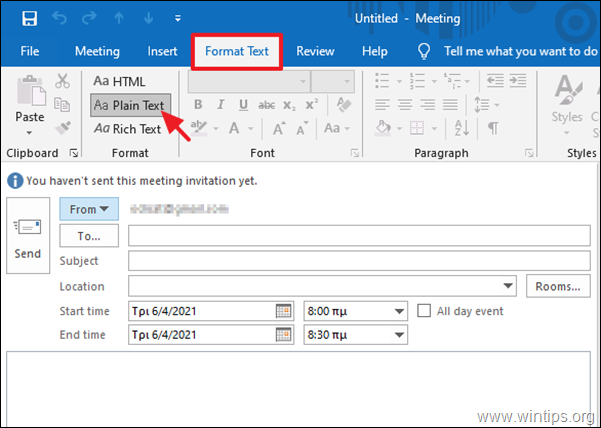
Método 2. Eliminar los caracteres ilegibles en los eventos de Outlook sin el formato iCalendar.
La solución permanente, para evitar los caracteres confusos en los eventos del Calendario de Outlook que crees, es enviar las solicitudes de reunión sin utilizar el formato de iCalendar. Para ello:
1. Desde Archivo menú, haga clic en Opciones y luego seleccione Calendario a la izquierda.
2. En "Opciones del calendario", desmarque la opción Cuando envíe solicitudes de reunión fuera de su organización, utilice el formato de iCalendar y haga clic en BIEN.

Hazme saber si esta guía te ha ayudado dejando un comentario sobre tu experiencia. Por favor, dale a me gusta y comparte esta guía para ayudar a otros.

andy dawis
El blog de un administrador de sistemas sobre Windows





